


随着我们日常使用Win10电脑的增多,一些应用程序可能会悄悄地在我们的操作系统中投放广告。其中,今日热点广告是一个普遍存在的问题,它们可能在桌面、浏览器或其他应用程序中显示,给我们的使用带来干扰和不便。然而,幸运的是,我们可以采取一些简单的步骤来摆脱这些烦人的广告。在本文中,我们将探讨如何在Win10电脑上轻松卸载今日热点广告,让您的电脑体验更加干净、舒适。
具体方法如下:
1、首先开机后,您会看到弹出的今日热点。
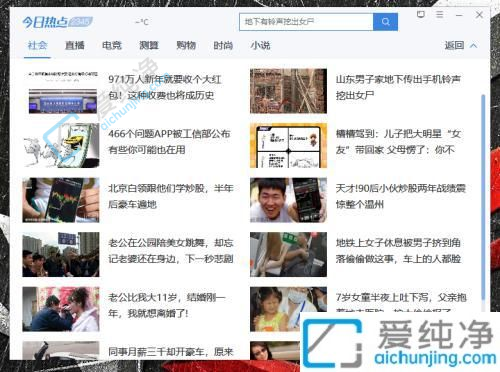
2、在任务栏中右键点击打开任务管理器。
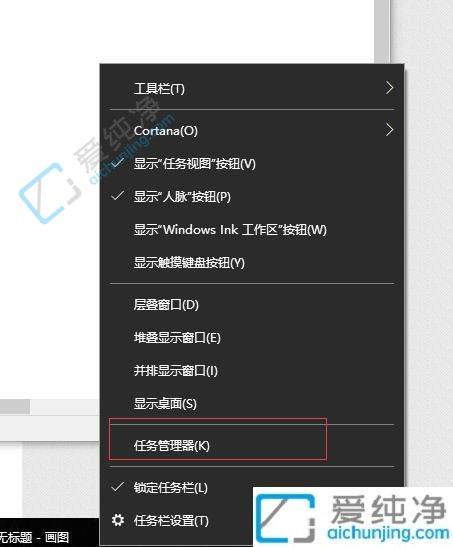
3、找到今日热点的选项。
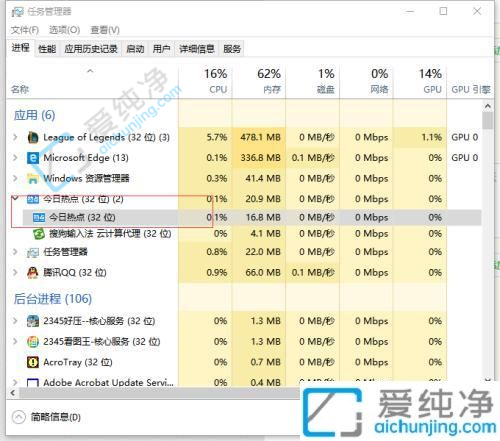
4、在今日热点上右键点击,如图所示,选择打开文件所在的位置。
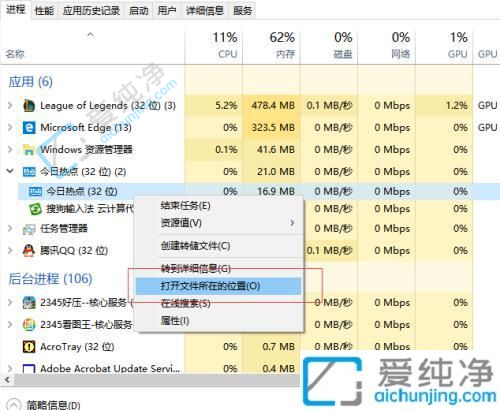
5、然后您可以将其删除,再新建一下文本文档改成一样的名字和后缀名,当然我们也可以直接删除这个软件。
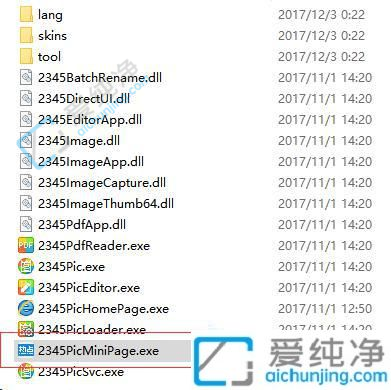
通过本文介绍的方法,您现在应该已经学会了如何在Win10电脑上卸载今日热点广告。这些简单的步骤可以帮助您摆脱广告带来的干扰,让您的电脑体验更加清爽、舒适。当然,为了保持系统的干净整洁,我们还可以定期清理和优化电脑,确保其运行效率和安全性。希望您能享受到一个无广告干扰的愉快电脑使用体验!
| 留言与评论(共有 条评论) |